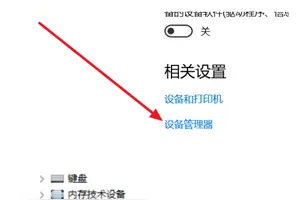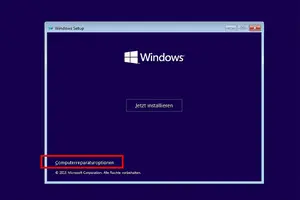1.win10 A卡驱动装完以后没有显卡切换的选项 其他的设置也没有 我的是
楼主,我跟你同一款笔记本,8月初就装了win10,前前后后试过两次退回win7再升级win10都没用,一直默认是集成显卡在工作。
尝试了很多方法都没用,网上的说法是在升级win10的时候系统自带显卡驱动把我们原来win7打好的显卡驱动覆盖了,所以无法手动切换***显卡。
先退回win7吧,如果你一定要用独显,比如玩游戏之类的。
等过段时间hp官网有win10显卡驱动的时候再升级吧。
希望能帮到你。
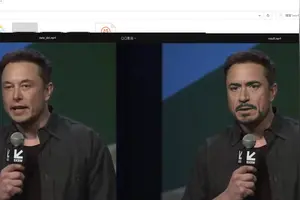
2.win10系统AMD显卡怎么设置
其实很简单,首先我们只要确定电脑是否是双显卡,另外检查一下双显卡驱动是否安装正常,之后再看***显卡是N卡还是A卡,然后按照以下方法设置即可。
下面我们就来详细介绍下双显卡电脑如何切换到***显卡运行。 英伟达(N卡)***显卡设置双显卡切换***显卡方法 一、在电脑桌面空白位置,点击鼠标右键,然后选择【NVIDIA控制面板】。
二、在打开的NVIDIA控制面板中,我们在左侧的三D设置中,点击【管理三D设置】,然后在右侧的【全局设置】中,将首选图形处理器下方的选项,更改为【高性能NVIDIA处理器】,完成后,记得再点击底部的【保存】即可。 这样设置,就可以将双显卡电脑,切换到默认为***显卡高性能环境下运行了。
AMD***显卡(A卡)设置双显卡切换到***显卡方法 一、同样是在电脑桌面空白位置,点击鼠标【右键】,在弹出的选项中,点击【配置可交换显示卡】。 二、然后在弹出的AMD可切换显示卡设置中,我们可以将需要设置为***显卡运行的应用程序添加进来,然后选择【高性能】即可,完成后点击底部的【保存】就可以了。
以上就是双显卡电脑设置双显卡只用独显的方法,操作上相对都比较简单,以上方法适合CPU核心显卡+A/N***显卡组合的双显卡电脑,如果电脑中搭配了两块***显卡,无CPU集成的核心显卡的话,那么就无需设置了。 专业的电脑技术团队为你解答,来自"装机员官中国。
转载请注明出处windows之家 » win10没有amd显卡设置
 windows之家
windows之家